电脑黑屏如何重装系统教程
- 分类:教程 回答于: 2022年12月06日 12:30:31
计算机系统使用的时间长,难免会遇到各种问题,例如说电脑黑屏了怎么重装系统。最近就有朋友由于电脑黑屏进不了系统,想重装系统都不知道如何操作。那么我就教下大家电脑黑屏重装系统步骤图解。
工具/原料:
系统版本:windows10系统
品牌型号:华硕vivobook14
软件版本:小鱼一键重装系统工具v2290
方法/步骤:
不能开机的情况下制作u盘重装系统:
1、先在可用的电脑上安装小鱼一键重装系统工具打开,插入空白u盘,选择u盘重装系统模式开始制作。
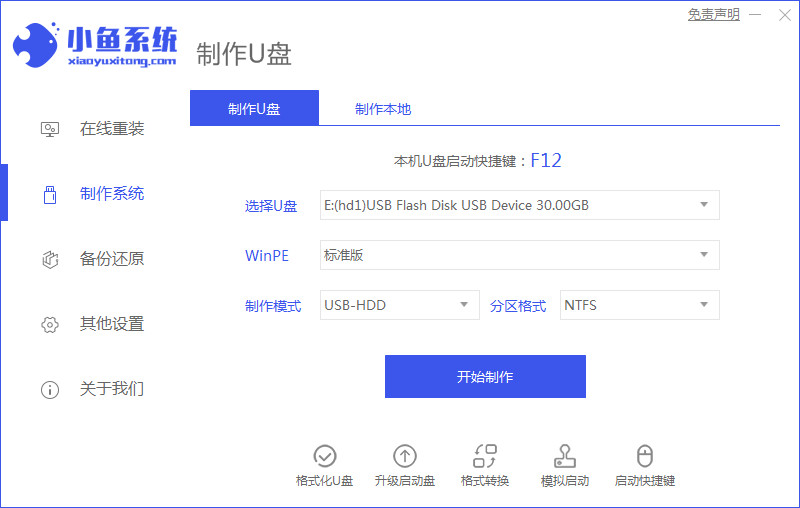
2、选择需要安装的系统,点击开始制作。

3、等待制作u盘启动盘成功后,可预览需要安装的电脑主板的启动热键,再拔除u盘退出。
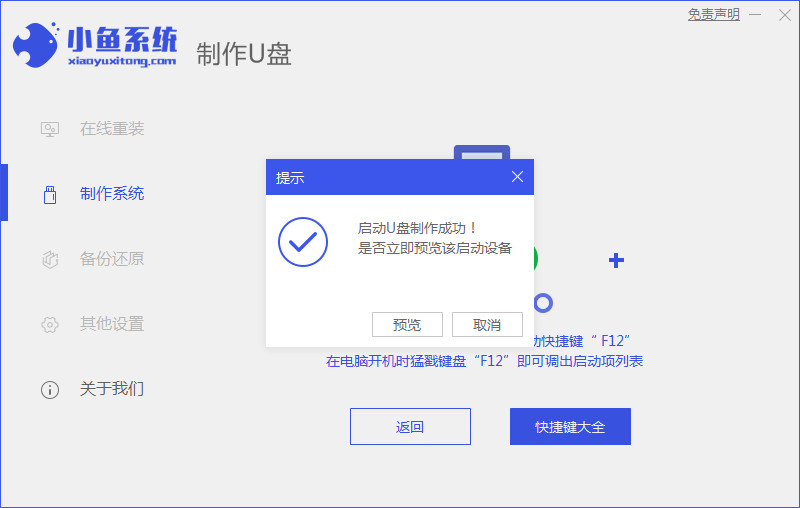
4、插入启动盘进电脑中,开机按启动热键进启动界面,选择u盘启动项回车确定进入到小鱼pe系统,在pe系统桌面上打开小鱼装机工具,选择系统点击安装。
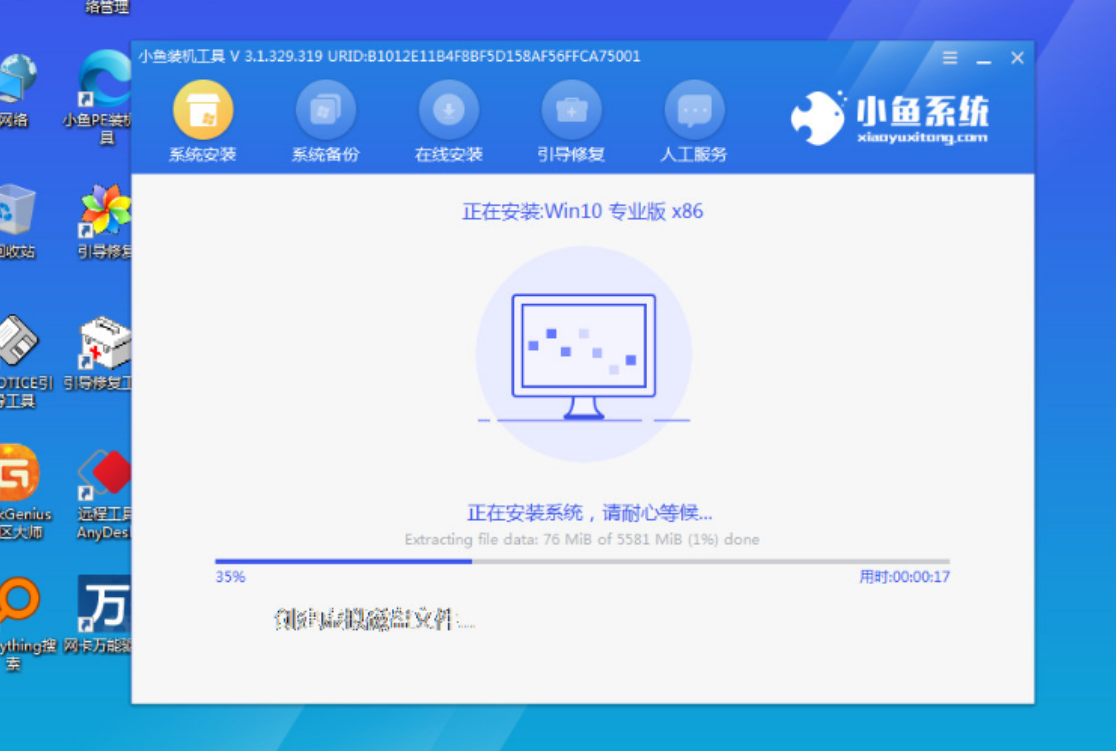
5、将系统安装到系统盘c盘,安装完成后重启电脑。
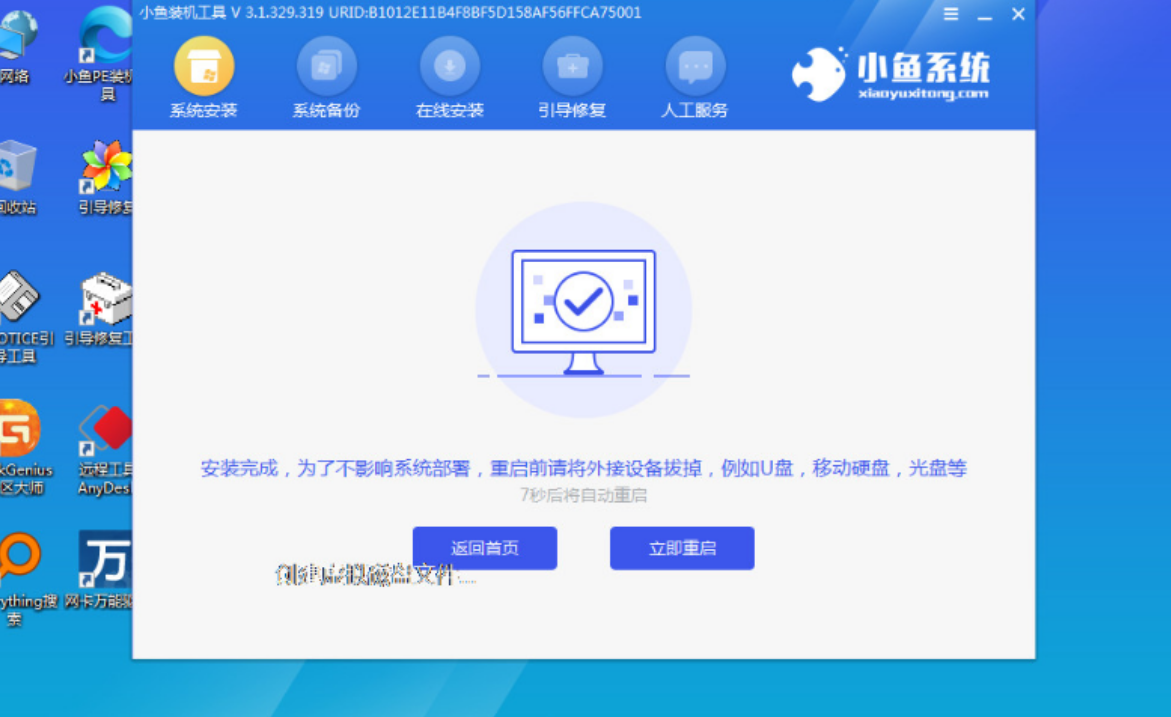
6、等待进入到系统桌面即表示安装成功。

总结:
等待制作u盘启动盘成功后;
进入pe系统等待工具安装然后重启进入新系统桌面。
 有用
26
有用
26


 小白系统
小白系统


 1000
1000 1000
1000 1000
1000 1000
1000 1000
1000 1000
1000 1000
1000 1000
1000 1000
1000 1000
1000猜您喜欢
- 联想一体机win7系统重装教程..2016/11/09
- 使用小白一键重装系统需要激活吗..2022/11/14
- 电脑如何重装系统教程2022/06/08
- 笔记本电脑一键重装系统哪个好..2022/06/18
- 最简单用u盘装win7系统教程2016/11/11
- canon打印机怎么安装2022/06/11
相关推荐
- 台式电脑win7怎么重装系统步骤教程..2021/04/16
- 怎么重装系统格式化c盘?2022/07/22
- 仙剑5激活教程2022/10/24
- xp系统提示不是有效的win32应用程序怎..2021/11/22
- win7安装之6大错误2015/10/09
- xp系统安装教程步骤2022/09/25

















